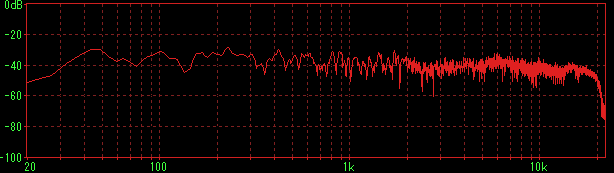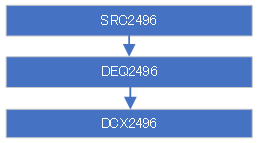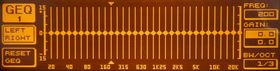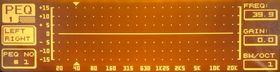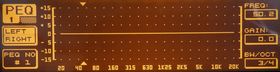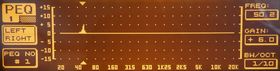| |
| トップ | この記事へのコメント | サイトマップ | コンタクト | ログイン | |
| メンテナンスメモ | |||
| 1. 周波数特性を調整する | |||
| <他のセクション> | |||
| |||
| - メンテナンスメモ - |
| 周波数特性を調整する |
 | |
あなたのオーディオシステムの周波数特性を観察したことはありますか?
それを調整したいと思ったことは?
本サイトは [チャレンジ2ch 3-way] セクションの「詳細セットアップ」ページにおいて、PCと測定用ソフトウェア(efu 氏によるWaveSpectra)を使ってオーディオシステムの周波数特性を測定しその調整を行う方法について簡易に触れましたが、本ページはより詳細にその調整法に触れます。
楽曲再生で低音や高音がひどくうるさく感じられたり、または物足りないように感じられる場合、あるいは特定の周波数帯域で異常な音が出ているような場合、それは何とかしたいですよね。
| ひどい凹凸が… | メンテナンスメモ - 周波数特性を調整する | |
| |||
右の図はある日の小庵オーディオシステムの周波数特性です。あなたはどう思いますか? 凹凸がひどい?
でも一般家庭で測定するならこれが普通なんです。試してみれば分かります。フラットにはなりません。マイクロフォンの位置を変えればまた大きく変わるでしょう。
| どうして凹凸ができる? | |||
あなたのオーディオシステムの周波数特性は、それぞれのスピーカーユニットメーカーが公開しているものと比べて大きく変わってしまうのが普通です。別物ではないかと不安になることもあるでしょう。それには理由があります。
ユニットメーカーによる測定は、壁や天井、床からの音の反射を極小化した特別な部屋(無響室)で行います。このため、そこではユニット本来の音響特性を測定することができます。一方、多くのオーディオユーザーのリスニングルームは、それが専用設計だったとしても、部屋や家具等からの音の反射を無響室と同じレベルまで抑えることができません。
このため、ユニットからの直接放射音に部屋や家具からの反射音(間接音)が影響を与えることになり、それは音圧を上げる(強め合う)か下げる(打ち消し合う)かの効果となって現れるので、結果として上の特性図で見るように大きな凹凸が観察されることになります。
部屋の壁や天井、床、家具等は多かれ少なかれ音を反射するから、スピーカーユニットから出た音(直接音)はそれらの反射音と混じり合うことになる。反射音については、リスナーの耳に届くまでには多くの経路を経て到達距離もそれぞれ異なるから、結果としてそれぞれの音が様々に異なる位相でリスナーに届くことになる。リスナーはそれをどんぶり勘定で聞いている。
このことは、あなたに聞こえる音は、あなたが部屋のどこに座るかによって大きく変わってしまう可能性があることを意味します。つまり、あなたのオーディオシステムの周波数特性はどこで測定してもデコボコであることが普通で、しかもそれで正常なのです。デコボコだからといって、リスナーがそれを不快に感じるかどうかは別問題です。
| フラットにできる? | |||
あなたのリスニングルームにおける周波数特定をフラットなものにすることはとても難しいでしょう。フラットに近づけることさえ難しいかもしれません。音響技術の専門家にリスニングルームを設計・施工してもらっても無響室のようにはできないはずです。
|
すると? できないことにどうしてそんなに夢中になる?
| フラットにする必要ある? | |||
マニアの一部は自分のオーディオシステムの周波数特性をフラットにすることに強くこだわっています。中には(一見フラットに見える)スペクトラム図を掲載しているサイトもあります。うらやましいですか?
スペクトラムは大雑把な音響エネルギーを示すだけで詳細はそれでは分からない。
ここで冷静になってみましょう。周波数特性をフラットに近づけるためのチャレンジは長い時間と多くの労力が必要です。大金が必要な場合もあります。それなのに十分な成果が得られることはまれです。一体、その目標にはどれほどの意味と価値があるのでしょう。本当にフラットにできたとして、そのようなシステムの魅力は何でしょう。たとえばどんな音がするのでしょう。
高性能ヘッドフォンの音がそれに近いだろうと思う。一度聴いてみればよい。「耳が醒める」という感じがすることもある。
しかし、一般的なオーディオ環境で本当にそれを実現できるかは疑問だし、そもそもそうした音に人が感動を覚えるかどうかは別問題だ。それは「個性のない音」とも言えるからだ。我々がオーディオを楽しむとき、何に感動しているのか再考してみる必要がある。
「フラットな周波数特性」に強くこだわるなら、たとえばリスニングルームを無響室にしてしまえば反射音を最小にできるから、直接音のみを対象にグラフィックイコライザー等で調整を行ってフラットに近い特性を実現できるはずだ。しかし、そこでの楽曲再生はおそらく「ひどい音」になるだろう。前方からのみ突き刺すように音が届くだろう。反射音によるふくらみや色付けのない「痩せた力感のない音」になる。
| 部屋固有の音を大切にしよう | |||
| |||
小庵は「周波数特性なんて気にしない」などとは少しも思っていません。実際、[チャレンジ2ch 3-way] セクションでそれを参考にシステムの基本的なセットアップを行っています。でも、世界の音楽ホールには固有の音があるということを思い出してみませんか? AVアンプはそれらの音を再現してくれます。それぞれに感動があるのでは?
「固有の音がある」というのは「周波数特性がそれぞれに異なる」ということを意味し、フラットな特性が事実上ありえないことからすれば「すべての音楽ホールの周波数特性はデコボコだらけ」ということになります。すると、あなたのリスニングルームの音が同じようだからといってどうしてそんなにそれを気にするのでしょう。あなたの部屋の音がカーネギーホールの音より悪いなどとだれに判断できるのでしょう? 音の問題については、みんなが自分の好みを言うだけのことです。
適度の、といってもそれが問題なのですが、負担にならない範囲で十分な努力をしたのなら、あなたの部屋の音を世界の音楽ホールの一つに位置づけてはどうでしょうか。あなたが自分に向かってそう思うことには何の問題もありません。そのように愛着を持てば、あなたのオーディオシステムと音楽ライブラリはあなただけでなく、あなたの周辺の人々にも感動を与えてくれるのではないかと小庵は思っています。オーディオルームでのあなたの振る舞いが確固として堂々たるものであれば、周囲がそれに敬意を払うのは自然な成り行きです。そのような空間の音は耳だけでなく心にも響きます。ウイーン学友協会の黄金のホールは互いに敬意を払い合う人々が集まるからこそ、たとえそこが目も当てられない周波数特性であっても、そこに音楽の無二の感動が生まれます。
| それでも何とかしたい? | メンテナンスメモ - 周波数特性を調整する | |
それでも気になりますか? 完全フラットでなくてもいいから? ピークが我慢ならない? なるほど。
| 改めて確認してみよう | |||
現状システムに本当に改善の見込みはないのか、念のため確認しましょう。
- スピーカーシステム各ユニットの再生音量レベルの調整で特性を改善できる場合があります。
- 周波数分割ポイントに特性の大きな凹凸がある場合、DCX2496で以下のように改善できるかもしれません。
- 遅延(タイムアラインメント)の設定が正しいか確認する。
- 隣接するチャンネル間で位相を反転させてみる。または微調整してみる。
隣接する帯域について分割周波数を少し離してみる、または重ねてみる。- どうしても気に入らない!? - 
- フィルタのタイプを変更してみる。(Butterworth、Bessel、Linkwitz-Riley)
- フィルタの減衰特性を変更してみる。(6dB、12dB、18dB、24dB、48dB)
- スピーカーシステムの配置を工夫してみましょう。大きな家具の配置も調整してみましょう。
- 中高音がうるさい場合、壁や窓に厚手のカーテンをかけたり床にカーペットを敷けば特性が改善されるかもしれません。音響反射板も効果があります(設置場所や設置数が問題)。
- 低域の大きな凹凸は定在波の可能性があり、DCX2496やDEQ2496では対応が難しいかもしれません。
確認してみましたか。やっぱり不満? それでは先へ進んでください。
| イコライザとイコライジング | |||
オーディオシステムの周波数特性を調整できる電子機器またはその内部回路またはそこにインストールされたソフトウェアをイコライザと呼んでいます。それを操作して実際に特性を調整することがイコライジングです。イコライジングの一般的な目的はオーディオシステムの周波数特性をフラットにすることですが、場合によってはそれに特別な効果を与えるために利用することもあります。
プリアンプやプリメインアンプの多くに搭載されるトーンコントロール機能は簡易なイコライザということができます。
| グラフィックイコライザとパラメトリックイコライザ | |||
イコライザは、周波数特性をどう調整するかによってグラフィックイコライザ(グライコ)とパラメトリックイコライザ(パライコ)に分けることができます。単にイコライザと呼ぶときはグラフィックイコライザを指すことが一般的です。
屋外での大規模システム用だね。音が大きくなり過ぎたり小さくなり過ぎるのを自動調整する。
グラフィックイコライザはあらかじめ決められた周波数について視覚的に、かつワンポイントで再生音量の調整を行うことができる一方、パラメトリックイコライザは指定周波数を中心に適用範囲を指定して再生音量の増減を行うことができます。
| デジタルでは音量レベルを上げたければ下げる!? | |||
|
デジタルイコライザ(DCX2496やDEQ2496など)へのデジタル入力によりイコライジングを行うときは注意が必要です。具体的には、「すべてのイコライジング設定のうち最も音量を上げた分だけその入力チャンネルの全体音量を下げておかなければならない」ということです。そうしないと、イコライザの出力がクリップしてしまう可能性があります。異音が発生するか、音が途切れるか、再生音のダイナミックレンジが狭くなってしまうかになります。
たとえば、100Hzの音を6dB上げる設定を行った場合、イコライザへの実際の100Hzの入力信号レベルが-6dB以下なら正しくイコライジングを行えますが、入力が-6dBを超えた場合はゼロデシベル(最大音量)を超えることになり、正しい出力を行うことはできません。入力がすでにゼロデシベルであることもあるのです。このため、イコライザへの入力をあらかじめ6dB下げておく必要があります。
デジタルシステムの最大音量レベルはゼロデシベルであることを思い出しましょう。それをさらに大きくすることはできません。このため、DCX2496やDEQ2496は入力音量レベルを調整できるようになっています。他の機器でも同様のはずです。
| ほどほどにしよう | |||
くどいですが、アナログイコライザを使う場合も含め、イコライジングはやり過ぎないことが大切です。周波数特性に極端な凹凸が観察され、耳でもそれを感じられる場合の調整作業にしてください。
| おすすめの構成 | メンテナンスメモ - 周波数特性を調整する | |
| |||
あなたのオーディオシステムで本格的なイコライジングを行いたい場合、小庵は右図のようにシステムを構成することをすすめます。
あなたがアナログ入力とデジタル入力の双方を活用するのであればSRC2496の導入を強くすすめます。アナログ入力がDCX2496にとって信号電圧不足になりやすいという問題点を解決してくれます。SRC2496へアナログ入力を行った場合でもその出力がゼロデシベル(最大音量)になるようにしましょう。SRC2496の設定詳細については [チャレンジ2ch 3-way] セクションの「SRC2496等セットアップ」ページを見てください。
イコライジングはDEQ2496またはDCX2496で行いますが、DEQ2496にはより高機能のイコライザ機能があり本格的なセットアップが可能です。ただし、DEQ2496導入には問題点もあり、(1)それがやや高価であること(新品で¥38,000)、(2)搭載機能が多く、セットアップに迷ってしまうかもしれません。インターネットの関連記事も多くありません。ワンポイントのイコライジングを行うだけならDCX2496の方が楽でしょう。
SRC2496以降の接続はすべてAES/EBUケーブルによるデジタル接続にします。SRC2496のDIGITAL OUTPUTS出力をDEQ2496のOUT AES/EBU INのメスコネクタ(IN)に接続し、そのオスコネクタ(OUT)からDCX2496のINPUT Aに接続します。
| DEQ2496でイコライジング | メンテナンスメモ - 周波数特性を調整する | |
|
DEQ2496はグラフィックイコライザやパラメトリックイコライザ、ダイナミックイコライザ等の機能を持つデジタルオーディオプロセッサです。24bit/96kHzのADC/DACを内蔵するのでアナログ音源やデジタル音源を直接入力することが可能です。本ページはグラフィックイコライザとパラメトリックイコライザの設定方法について説明しています。
DEQ2496は基本操作に慣れるまでが一苦労です。作業ミスを防ぐために、またその機能を大きく活用できるように、インターネットから <DEQ2496取扱説明書> をダウンロードして読んでみませんか?
| デジタル不安症候群ですか? | |||
| |||
多分そんなわけでインターネットのDEQ2496関連記事は少ない。
心配ありません。基本的ないくつかの設定を行うだけです。その他の大部分の設定はデフォルト(初期状態)のままにしてもDEQ2496はちゃんと動作します。モジュールで実際に使うのはGEQ(グラフィックイコライザ)とPEQ(パラメトリックイコライザ)だけです。その他については何も設定しなければ再生音に何の影響もありません。「通過するだけでも音に影響があるのでは?」と思うかもしれませんが、それはアナログ機器の場合です。モジュールによる処理を行わないということは「データに何の変更も加えない」ということなので、モジュールが多くても内部配線が長くなっても導線が高品質のものでなくてもデジタル出力には影響はないのです。これはデジタル機器の特徴です。
| 初期化 | |||
|
| |||
DEQ2496を中古品で購入した場合、すでに何かの設定がそこで行われ、あなたの作業に影響があるかもしれません。最初から作業をやり直す場合も含め、DEQ2496を工場出荷時の状態に戻すには、その [COMPARE] ボタンと [MEMORY] ボタンを同時に押してDEQ2496の電源を入れます。
|
| 3個の回転つまみ(DataWheels) | |||
DEQ2496前面にある大小3個の回転つまみ(取扱説明書中のDataWheels:データウィール)はイコライジング設定で利用する重要なつまみで、「回転させる、または押す」という変わった使い方をします。以下は説明の便宜のために、上側の小さなつまみを「Aつまみ」、下側のものを「Bつまみ」、右側の大きなつまみを「Cつまみ」と呼ぶことにします。
| 最初のセットアップ | |||
| |||
DEQ2496を最初に使うときは以下の設定を行います。
1. 基本動作の設定 (GENERAL SETUP)
[UTILITY] ボタンを押すと、右図の画面が開きます。機器の基本動作に関する設定項目があります。項目の移動はAつまみまたはBつまみを回転させ、設定値の変更はCつまみを回転させます。設定値を決定するときはAつまみまたはBつまみを押します。当初はこのやり方に戸惑うかもしれません。何度か試して動作を確認し、その後に初期化してやり直すことで操作法を覚えられます。下記に説明のない項目についてはデフォルトを変更しないことをすすめます。
- CONTRAST
- 操作パネルの明るさを設定します。パネルを長持ちさせるならあまり明るくしないでください。
- CHANNEL MODE
- STEREO LINK(デフォルト)にします。これによりステレオ入力の一方のチャンネルへの設定が他方でも同じ内容で設定されます。
- GEQ-MODE
- グラフィックイコライザ(GEQ)適用後の周波数特性をどう表示するかを選択します。TRUE RESPONSE(デフォルト)にします。
- GAIN OFFSET (EQ) (重要)
- イコライジングによりデジタル処理のゼロデシベルを超えることがないようにここで音量レベルの規定値をセットします。たとえば、イコライザで最大+3dBの設定を行った場合には規定値を-3.0(dB)にします。イコライザを使わない場合や、イコライジングでもっぱら減衰処理のみを行う場合は0.0(デフォルト)のままにします。
2. 入出力の設定 (I/O)
[I/O] ボタンを押して入出力の設定を行います。DEQ2496は複数の入出力インターフェースを持つので、どの入力を処理しどの処理段階のデータを出力するかを決めなければなりません。設定は4ページがありPAGEキーで切り替えることができます(4ページ目は省略)。
|
| グラフィックイコライザ(GEQ)のセットアップ | |||
| |||
[GEQ] ボタンを押せばグラフィックイコライザの操作パネルが開きます。ここでは3個の回転つまみを使って周波数帯域の決定や音量増減の設定等を行います。DEQ2496は31バンドのフィルタを搭載しています。以下は200Hzを中心に6dBブーストする場合の設定サンプルです。
|
以上が1つの設定の基本操作です。設定内容を確定するには設定パネル左側にあるBキー(ACCEPT VALUES)を押します。引き続き他の設定を行うことができます。設定は直ちに有効になります。
|
GEQの操作においてBつまみをポンと押せばイコライジング方法が変わり、低域または高域の全体にゆるやかなフィルタを適用できます。指定周波数を起点にして低域または高域に向かって階段状の効果を得るフィルタをシェルビングフィルタと呼びます。プリアンプやプリメインアンプのトーンコントロールはその一つです。
| パラメトリックイコライザ(PEQ)のセットアップ | |||
| |||
[PEQ] ボタンを押せばパラメトリックイコライザの操作パネルが開きます。ここでも3個の回転つまみを使います。DEQ2496は左右の入力チャンネルに対してそれぞれ最大10個のイコライジングを行うことができます。設定は2ページありPAGEキーで切り替えます。以下は50Hz(実際には50.2Hz)を中心に6dBブーストする場合の設定サンプルです。
|
以上が1つの設定の基本操作です。設定内容を確定するには設定パネル左側にあるBキー(PEQ NO #1)を押します。引き続き他の設定(PEQ NO #2等)を行うことができます。設定は直ちに有効になります。
| |||
PAGEキーを押して2ページ目を開けば右図のように現在の設定一覧を表示します。ここではAつまみで設定項目を移動しCつまみでそれぞれの設定値を変更することができます。Cつまみを押せばその行のイコライザ設定をOFFにします。
| 最後に [UTILITY] メニューで "GAIN OFFSET (EQ)" を更新 | |||
グラフィックイコライザやパラメトリックイコライザで音量ブーストの設定を行った場合、[UTILITY] メニューの "GAIN OFFSET (EQ)" で規定値を変更します。たとえば、最大+6dBにブーストしているなら規定値を-6.0(dB)にします。イコライザが減衰設定のみの場合はデフォルト値(0.0)のままにします。
【重要】 DEQ2496のイコライザは最大+15dBのブーストが可能ですが、あまり大きくブーストするとトラブルのもとになる可能性があります。たとえば、オーディオ音質を悪くするかもしれません。また、部屋の特定場所で大きな定在波が発生するかもしれません。
| DCX2496でイコライジング | メンテナンスメモ - 周波数特性を調整する | |
DEQ2496がない場合はDCX2496でイコライジングを行います。DCX2496にはパラメトリックイコライザとダイナミックイコライザが搭載されていますが、家庭用オーディオでは前者を使います。入力(INPUT A-C)または出力(OUTPUT 1-6)のそれぞれに個別にイコライジングを実行できます。以下はINPUT Aに対する設定サンプルです。通常、これはINPUT Bに対して同じ設定を行うことになります。
たとえば、あなたのオーディオシステムの周波数特性において200Hzに目立ったディップ(凹)があるとき、そこをDCX2496で3dB持ち上げて特性を改善したい場合、以下のような設定を行うことになります。
[入力設定パネル] の INPUT A 対応ボタン(左端の黒いボタン)を押して [モニターパネル] を開き、[PAGE] ボタンを押して [EQ] ページを開きます。(右図)。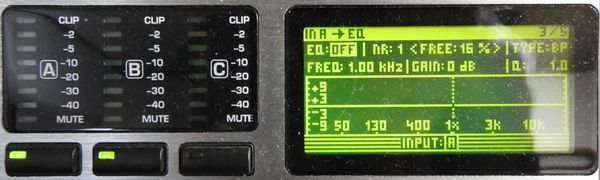
[EQ] ページで以下の設定を行います。項目間の移動は [PARAM] ボタンを利用し、設定値は [ダイヤル] を回転させて変更します。
- EQ項目をONにします。
- NR項目で設定番号を選択します。複数設定が可能だということです。設定がない場合は1が表示されています。
- TYPE項目でBP(バンドパス)を選択します。ここはHP(ハイパス)やLP(ローパス)を選択することもできます。
- FREQ項目でダイヤルを回して200(Hz)にセットします。
- GAIN項目を+3.0(dB)にセットします。
- Q(Quality factor、振幅増大係数)項目は数値を変更して適用範囲を決定してください。
右図サンプルの<FREE:13%>はDCX2496に残された処理能力を示しています。1つのイコライジング設定をするごとにかなり数値が減るでしょう。余力があるうちはNR値を増やして複数設定が可能ですが、おそらく数個が上限でしょう。多数の設定を行う必要があるときはDEQ2496の導入を検討してください。
次に [PAGE] ボタンを押して [GAIN] ページを開きます。このイコライジング設定は入力信号レベルを最終的に+3.0dBに増大させるものなので、入力当初の全体音量を同じ量だけ下げる(-3dB)必要があります。複数の設定を行った場合はその中の最大値に合わせてここを指定します。イコライジングで音量レベルをマイナスにする設定を行った場合については何もしないでください。
SRC2496を使わずDCX2496にアナログ入力を行う場合、イコライジング前にGAINを最大(+15dB)にすることがあり、そこからの大きな低下は再生音質に悪影響があるかもしれません。SRC2496を使えばアナログ入力の場合もデジタル入力の場合と同様にゼロデシベル入力が可能になります。SRC2496導入を小庵が強く推奨する理由です。
あなたのオーディオシステムの周波数特性を測定して期待通りの効果が得られたか確認してください。期待通りでない場合、前記1-3の作業を繰り返して再調整を行います。
| メンテナンスメモ | |
| Copyright(C) 2018-2025 S&G Hermitage. All rights reserved. | |